Linux(以及一般的开源软件)最棒的优点之一,就是可以自由选择不同的替代方案来满足我们的需求。
我使用 Linux 已经很长时间了,但一直对可用的桌面环境选项不太满意。直到去年,Xfce 还是我心目中在功能和性能之间取得良好平衡的最佳选择。然后我发现了 i3,这是一款令人惊叹的软件,它改变了我的生活。
i3 是一款平铺窗口管理器。窗口管理器的目标是控制窗口系统中窗口的外观和位置。窗口管理器通常作为功能齐全的桌面环境(例如 GNOME 或 Xfce)的一部分使用,但有些也可以作为独立应用程序使用。
平铺窗口管理器会自动排列窗口,使其以非重叠方式占据整个屏幕。其他流行的平铺窗口管理器包括 wmii 和 xmonad。
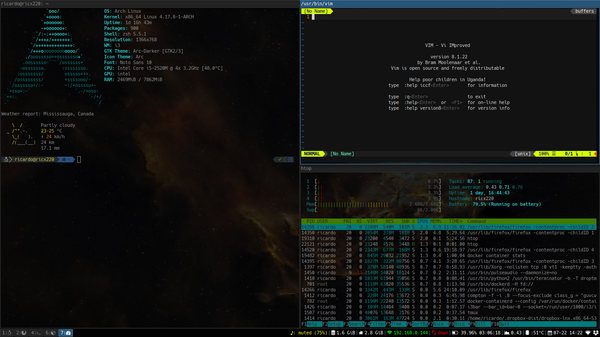
以下是我使用 i3 窗口管理器并推荐它以获得更好 Linux 桌面体验的五个主要理由。
1. 极简主义
i3 速度很快。它既不臃肿也不花哨。它的设计宗旨是简单高效。作为一名开发者,我非常看重这些特性,因为我可以利用额外的性能来驱动我最喜欢的开发工具,或者使用容器或虚拟机在本地测试内容。
此外,i3 是一款窗口管理器,与功能齐全的桌面环境不同,它不会规定您应该使用哪些应用程序。您想使用 Xfce 的 Thunar 作为文件管理器吗?GNOME 的 gedit 来编辑文本?i3 并不在意。选择最适合您工作流程的工具,i3 将以相同的方式管理它们。
2. 屏幕空间
作为一款平铺窗口管理器,i3 会自动“平铺”或以非重叠的方式定位窗口,类似于在墙上铺瓷砖。由于您无需担心窗口定位,i3 通常能更好地利用您的屏幕空间。它还可以让您更快地找到所需内容。
这有很多有用的应用场景。例如,系统管理员可以打开多个终端来同时监控或处理不同的远程系统;而开发人员可以使用他们最喜欢的 IDE 或编辑器以及几个终端来测试他们的程序。
此外,i3 非常灵活。如果您需要为特定窗口提供更多空间,可以启用全屏模式或切换到不同的布局,例如堆叠或选项卡式布局。
3. 键盘驱动的工作流程
i3 大量使用键盘快捷键来控制环境的不同方面。这些包括打开终端和其他程序、调整窗口大小和位置、更改布局,甚至退出 i3。当您开始使用 i3 时,您需要记住一些快捷键才能上手,随着时间的推移,您会使用更多的快捷键。
主要的好处是您通常不需要在键盘和鼠标之间切换上下文。通过练习,这意味着您将提高工作流程的速度和效率。
例如,要打开一个新终端,请按 <SUPER>+<ENTER>。由于窗口是自动定位的,您可以立即开始输入命令。将其与一个优秀的终端驱动文本编辑器(例如 Vim)和一个以键盘为中心的浏览器结合使用,即可实现完全键盘驱动的工作流程。
在 i3 中,您可以为所有操作定义快捷键。以下是一些示例
- 打开终端
- 打开浏览器
- 更改布局
- 调整窗口大小
- 控制音乐播放器
- 切换工作区
现在我已经习惯了这种工作流程,我无法想象自己会回到普通的桌面环境。
4. 灵活性
i3 力求做到极简并使用尽可能少的系统资源,但这并不意味着它不能美观。i3 非常灵活,可以通过多种方式进行自定义以改善视觉体验。由于 i3 是一款窗口管理器,它不提供启用自定义的工具;您需要外部工具来实现。以下是一些示例
- 使用
feh为您的桌面定义背景图片。 - 使用合成管理器(如
compton)来启用窗口淡入淡出和透明度等效果。 - 使用
dmenu或rofi来启用可通过键盘快捷键启动的可自定义菜单。 - 使用
dunst进行桌面通知。
i3 是完全可配置的,您可以通过更新默认配置文件来控制它的各个方面。从更改所有键盘快捷键,到重新定义工作区的名称,再到修改状态栏,您可以让 i3 以任何最适合您需求的方式运行。
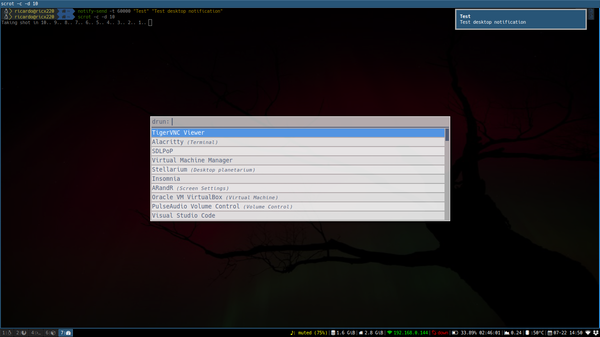
带有 rofi 菜单和 dunst 桌面通知的 i3
最后,对于更高级的用户,i3 提供了一个完整的进程间通信 (IPC) 接口,允许您使用您喜欢的语言来开发脚本或程序,以获得更多的自定义选项。
5. 工作区
在 i3 中,工作区是一种对窗口进行分组的简便方法。您可以根据您的工作流程以不同的方式对它们进行分组。例如,您可以将浏览器放在一个工作区,终端放在另一个工作区,电子邮件客户端放在第三个工作区,等等。您甚至可以更改 i3 的配置,始终将特定应用程序分配到它们自己的工作区。
切换工作区快速而简单。与 i3 中的其他操作一样,通过键盘快捷键进行切换。按 <SUPER>+数字 切换到工作区 数字。如果您养成始终将应用程序/窗口组分配到同一工作区的习惯,您可以快速在它们之间切换,这使得工作区成为一个非常有用的功能。
此外,您可以使用工作区来控制多显示器设置,其中每个显示器都获得一个初始工作区。如果您切换到该工作区,您就切换到了该显示器——无需将手从键盘上移开。
最后,i3 中还有另一种特殊类型的工作区:暂存区。它是一个不可见的工作区,通过按下快捷键会在其他工作区中间显示出来。这是一种方便的方式来访问您经常使用的窗口或程序,例如电子邮件客户端或音乐播放器。
不妨一试
如果您重视简洁和效率,并且不害怕使用键盘工作,那么 i3 就是适合您的窗口管理器。有人说它适合高级用户,但事实并非如此。您只需要在开始时学习一些基本的快捷键即可上手,但它们很快就会变得自然,您会开始不假思索地使用它们。
本文只是 i3 功能的冰山一角。有关更多详细信息,请查阅 i3 的文档。






16 条评论